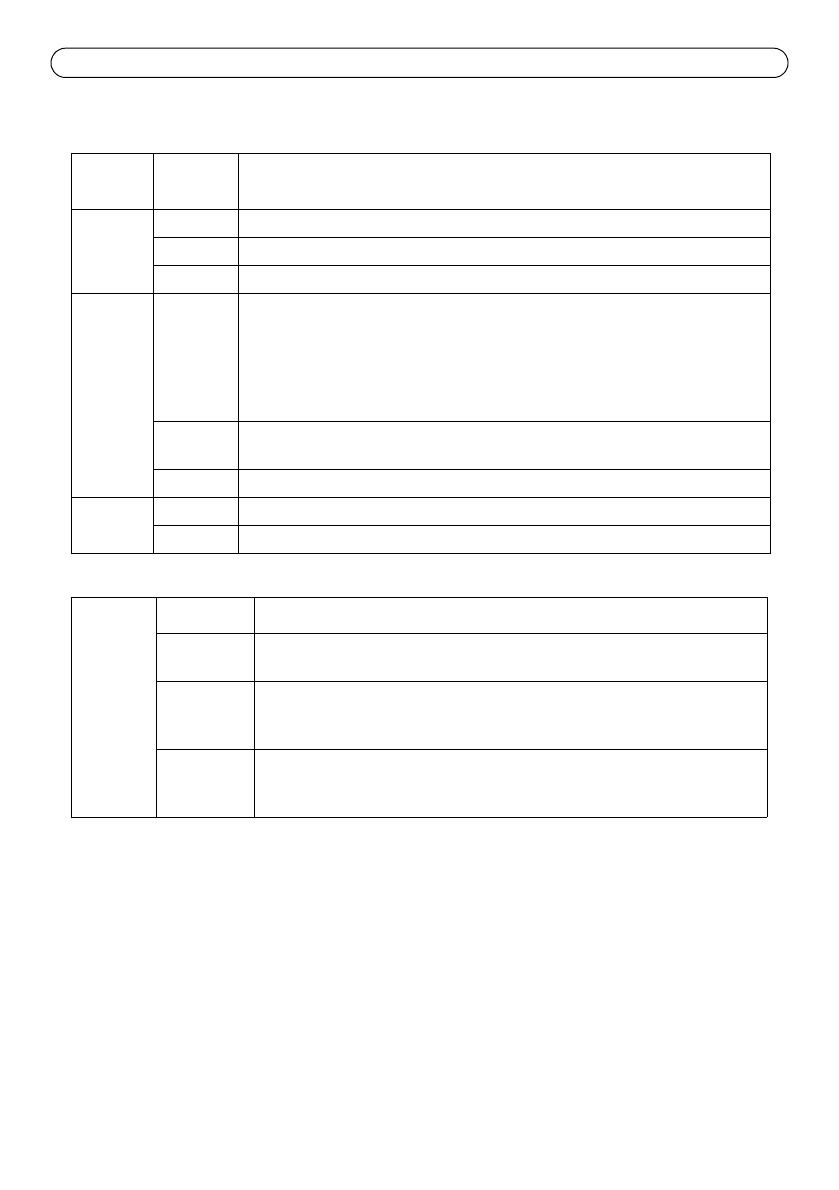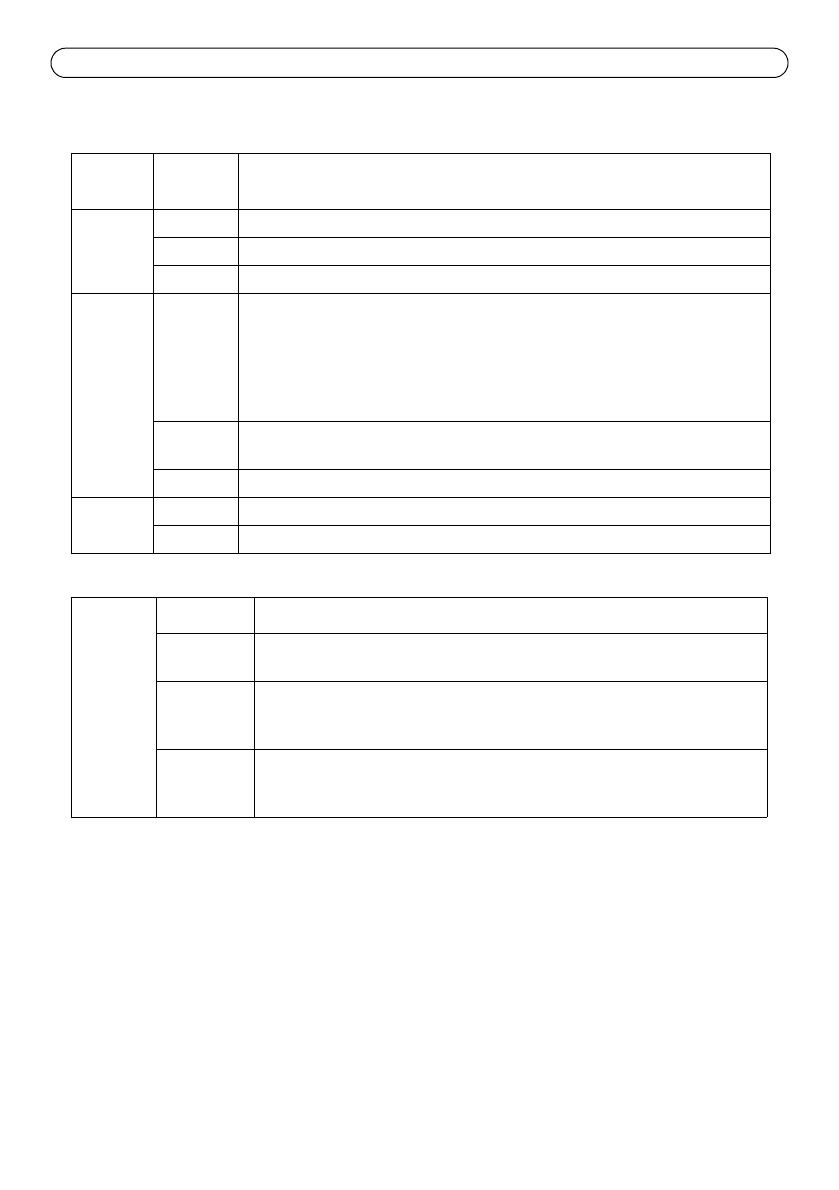
Pagina 80 Guida all’installazione di AXIS Q1602/Q1604
Indicatori LED
LED di stato durante l'uso di Focus Assistant
Ripristino delle impostazioni predefinite
Questa procedura ripristina le impostazioni predefinite per tutti i parametri, incluso l'indirizzo IP e
la posizione di messa a fuoco:
1. Scollegare l’alimentazione dalla telecamera.
2. Tenere premuto il pulsante Control e ricollegare il cavo di alimentazione.
3. Tenere premuto il pulsante di comando fino a quando l'indicatore di stato non inizia a
lampeggiare in giallo (l'operazione può richiedere fino a 15 secondi).
4. Rilasciare il pulsante di comando. Quando l'indicatore di stato diventa verde (l'operazione può
richiedere fino a 1 minuto) la procedura è completata e sono state ripristinate le impostazioni
predefinite per la telecamera di rete.
Alimen-
tazione
Colore Indicazione
Connettore Verde Luce fissa: connessione di rete a 100 Mbit/s. Luce lampeggiante: attività di rete.
Giallo Luce fissa: connessione di rete a 10 Mbit/s. Luce lampeggiante: attività di rete.
Spento Assenza di connessione.
LED Verde Luce verde fissa: condizioni di normale utilizzo.
Nota: è possibile configurare il LED di stato in modo che rimanga spento in
condizioni di normale utilizzo oppure in modo da ottenere una luce intermittente
quando si effettua l’accesso alla telecamera. Per configurarlo, selezionare Setup >
System Options > LED settings (Configurazione > Opzioni di sistema >
Impostazioni LED). Per ulteriori informazioni, consultare la Guida in linea.
Giallo Luce fissa: durante l’avvio o il ripristino delle impostazioni predefinite o della
configurazione.
Rosso Luce lampeggiante lenta: aggiornamento non riuscito.
LED Verde Normale utilizzo.
Giallo Luce lampeggiante verde/gialla: aggiornamento firmware.
LED di
stato
Colore Indicazione
Verde Passaggio 4: Focus Assistant abilitato.
Passaggio 6: obiettivo regolato in modo ottimale.
Giallo Passaggio 4: telecamera spostata oppure movimento di un oggetto davanti
all'obiettivo. Uscire e riavviare Focus Assistant.
Passaggio 6: obiettivo regolato in modo non ottimale.
Rosso Passaggio 4: telecamera spostata oppure movimento di un oggetto davanti
all'obiettivo. Uscire e riavviare Focus Assistant.
Passaggio 6: obiettivo regolato in modo improprio.